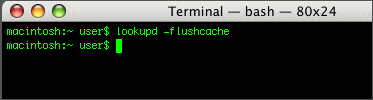تتميز جداول ال MySQL بسهولة التوسع عن طريق اضافة حقول جديدة
لاضافة حقل جديد يسمى "email" الى جدول "users" مع البيانات : VARCHAR 60، استعمل هذا الامر:
لاضافة حقل جديد يسمى "email" الى جدول "users" مع البيانات : VARCHAR 60، استعمل هذا الامر:
ALTER TABLE users ADD email VARCHAR(60);
هذا الأمر سيضيف حقل ال "email" في نهاية الجدول.
لكي تضيف الحقل الجديد مباشرة بعد حقل معين مثلا "user_name" استخدم الأمر التالي:
لكي تضيف الحقل الجديد مباشرة بعد حقل معين مثلا "user_name" استخدم الأمر التالي:
ALTER TABLE users ADD email VARCHAR(60) AFTER user_name;
اذا كنت تريد اضافة الحقل الجديد كأول حقل في الجدول عليك بالأمر التالي:
ALTER TABLE users ADD email VARCHAR(60) FIRST;